Så här installerar du drivrutin för Xbox-kontroll på Ubuntu
Om du har en Xbox-gamepad och vill använda den fullt ut på datorn kan du här se hur du installerar drivrutin för Xbox-kontroll på Ubuntu och derivat.
Det finns redan många spel som portats och många andra som är på väg till Linux-plattformen, och självklart har du också hört talas om Valves Steam.
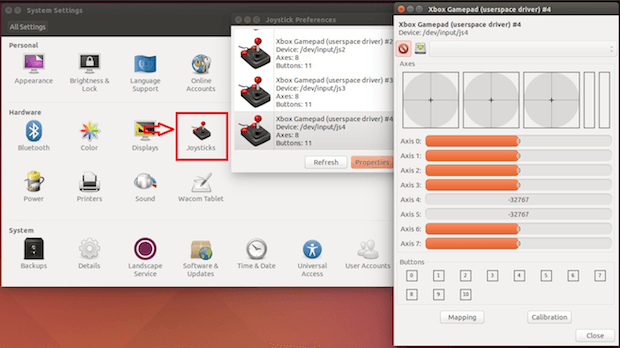
För att göra det ännu bättre, även om de flesta använder tangentbordet för att spela spel, om du äger en Xbox, finns det inget annat som hindrar dig från att skaffa dess kontroll och använda den på Ubuntu för att spela dina favoritspel på datorn.
Med hjälp av programvaran som kommer att visas i den här handledningen kan du använda Xbox-kontrollen på Ubuntu, med ytterligare inställningar.
Det är en Xbox/Xbox 360-gamepadkontroll för Linux som fungerar i användarutrymmet och är ett alternativ till xpad, standardkärnans drivrutin.
Den har stöd för Xbox One- och Xbox 360-kontroller, både USB och trådlösa, original eller från tredje part. Gitarren för Xbox 360 och vissa Xbox One-dansmattor kan också fungera.
Ratten för Xbox 360 stöds inte, men det borde inte vara svårt att lägga till den om någon är intresserad.
Föraren har inte bara stöd för nästan allt Xbox-relaterat, utan har också stöd för Thrustmaster Dual Power 3-gamepad, inklusive vibrationer, och kan användas över den vanliga Linux joystick-drivrutinen.
Till skillnad från xpad-kärnans drivrutinstöd erbjuder xboxdrv ett stort antal konfigurationsalternativ: det gör det möjligt att simulera tangentbords- och mushändelser, omfördela knappar och axlar, tillämpa autofire, vända axel, justera känslighetsaxel, emulera gas- och roderkontroller och skicka makron.
Hur du installerar drivrutinen för Xbox-kontrollen på Ubuntu och dess derivat
För att installera drivrutinen för Xbox-kontrollen på Ubuntu och fortfarande kunna ta emot framtida uppdateringar automatiskt ska du göra följande:
Steg 1. Öppna en terminal (använd tangenterna CTRL + ALT + T);
Steg 2. Om du inte redan har det, lägg till programförrådet med det här kommandot eller använd den här handledningen;
sudo add-apt-repository ppa:rael-gc/ubuntu-xboxdrvSteg 3. Uppdatera APT med kommandot:
sudo apt-get updateSteg 4. Använd nu kommandot nedan för att installera drivrutinen;
sudo apt-get install ubuntu-xboxdrvSteg 5. Starta drivrutintjänsten med följande kommando:
sudo service xboxdrv restartHur man installerar drivrutinen för Xbox-kontrollen manuellt eller på andra distributioner
Om du inte vill lägga till arkivet eller om du vill prova att installera på en annan Debianbaserad distribution kan du hämta programmet DEB-fil från sidan för nedladdning av arkivet och installera det manuellt (genom att dubbelklicka på det).
Men kom ihåg! Om du väljer den här typen av installation får du inga programuppdateringar.
Efter installationen slår du på Xbox-kontrollen, går in i systeminställningarna och väljer alternativet ”Joysticks”:
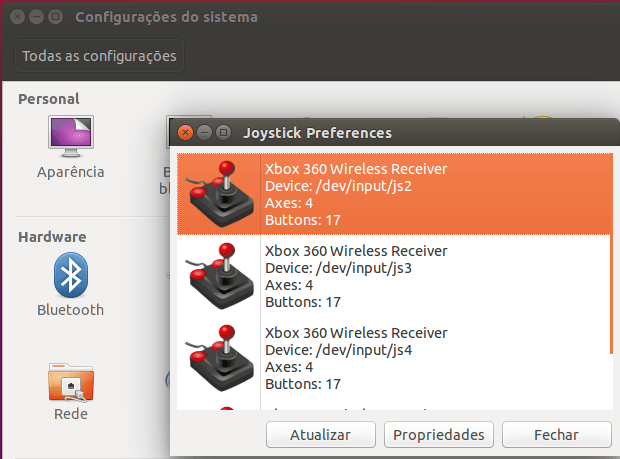
Avinstallation
För att avinstallera drivrutinen för Xbox-kontrollen på Ubuntu och derivat gör du så här:
Steg 1. Öppna en terminal;
Steg 2. Avinstallera programmet med hjälp av nedanstående kommandon;
sudo apt-get purge ubuntu-xboxdrv --auto-remove- Så installerar du det roliga spelet Mad Fish på Linux via Snap
- Så installerar du Super Nintendo Snes9x-emulatorn på Linux
- Så installerar du spelet Nightfall Hacker på Linux via Snap
- Här möter du One XPlayer, en bärbar speldator med Intel Tiger Lake